Iklan
 Kata-kata "kreatif" dan "terorganisir" jarang digunakan dalam kalimat yang sama. Biasanya itu satu atau yang lain. Namun, sering menjadi kreatif dapat membantu Anda diatur dan ada banyak kasus di seluruh Internet. Salah satu kasus itu ada di sini di MakeUseOf dalam artikel ini. Mungkin Anda mungkin berpikir bahwa mewarnai folder sedang diatur, tetapi dikombinasikan dengan kebiasaan organisasi lainnya, itu dapat mengubah cara Anda mengelola file Anda.
Kata-kata "kreatif" dan "terorganisir" jarang digunakan dalam kalimat yang sama. Biasanya itu satu atau yang lain. Namun, sering menjadi kreatif dapat membantu Anda diatur dan ada banyak kasus di seluruh Internet. Salah satu kasus itu ada di sini di MakeUseOf dalam artikel ini. Mungkin Anda mungkin berpikir bahwa mewarnai folder sedang diatur, tetapi dikombinasikan dengan kebiasaan organisasi lainnya, itu dapat mengubah cara Anda mengelola file Anda.
Sebelum kita melangkah lebih jauh, saya ingin menyarankan agar Anda membaca artikel MakeUseOf Membuat Pesanan Dari Kekacauan: 9 Ide Hebat Untuk Mengelola File Komputer Anda Membuat Pesanan Dari Kekacauan: 9 Ide Hebat untuk Mengelola File Komputer AndaIni membuat frustrasi bukan ketika Anda tidak dapat menemukan file itu? Ketika Anda telah mencari setiap folder yang dapat dibayangkan di komputer Anda, dan entah bagaimana itu hilang... atau lebih buruk, dihapus. Sekarang, ada alat pencarian luar biasa untuk Windows yang ... Baca lebih banyak
, yang merupakan panduan mendalam untuk mengatur folder dan file Anda Baik cara. Folder kode warna tidak akan benar-benar ada bahwa banyak manfaatnya jika file dan folder Anda dalam keadaan kacau berantakan.Bagaimana Warna-Kode Folder Anda Dapat Membuat Anda Lebih Terorganisir

Ketika Anda membuka folder Dokumen Anda, apakah tampilannya seperti ini?
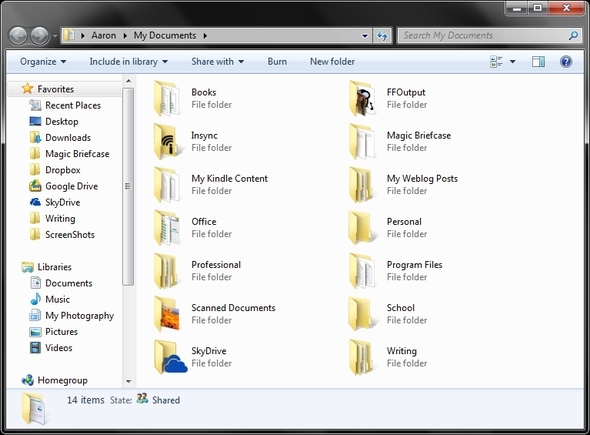
Mungkin Anda memiliki lebih banyak folder daripada yang digambarkan di atas. Dan jika itu masalahnya, Anda mungkin akan kesulitan membedakan antara mereka semua. Folder kode warna berguna ketika Anda ingin folder "keluar" dari yang lain. Ada beberapa hal yang dapat Anda lakukan untuk mengakses folder umum dengan lebih nyaman, seperti menambahkannya ke bilah sisi favorit atau menyematkannya ke ikon Windows Explorer di Windows 7. Namun, itu juga tidak dapat digunakan terlalu sering atau menjadi kontraproduktif.
Apa yang saya sarankan adalah kombinasi metode organisasi dan mengintegrasikan kode warna ke dalam praktik Anda.
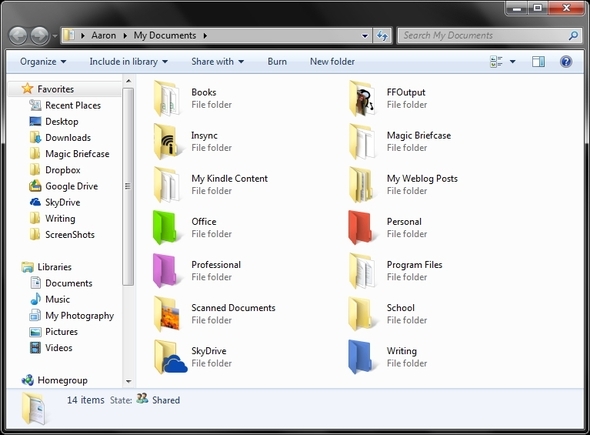
Seperti yang Anda lihat, folder kode warna lebih mudah dikenali.
Dua Program Untuk Mencapai Satu Tugas
Sebenarnya ada tiga program kustomisasi folder yang sangat baik tersedia. Namun melalui penelitian saya, saya mengalami sedikit hambatan dan menemukan bahwa salah satu program (saya akan menyebutkan nanti) tidak kompatibel dengan Vista atau Windows 7 (saya kira itu berarti itu tidak "benar-benar bagus" bukan?). Saya cukup kecewa tentang hal ini.
Folder Colorizer [Tidak Lagi Tersedia]

Folder Colorizer, dibuat oleh Softorino, adalah program sederhana yang bekerja sangat baik. Saya ingin menunjukkan beberapa "pemberitahuan" cepat tentang program ini sebelum kita mulai memeriksanya.
Pertama, hati-hati dengan "bloatware" saat menginstal program. Pastikan untuk tidak mencentang kotak.

Kedua, kamu harus beri mereka email Anda untuk penawaran khusus untuk menggunakan program ini secara gratis (setahu saya tidak ada opsi berbayar untuk melewati ini). Saya mencoba mengklik ini, tetapi tidak akan berhasil sampai saya memberikan email. Sekarang, yang mungkin Anda coba adalah menggunakan a alamat email sementara Lima Layanan Email Sementara Gratis Untuk Menghindari Spam Baca lebih banyak .

Sekarang ke program itu sendiri. Untuk memulai, cukup klik kanan pada folder yang sudah ada, arahkan kursor ke “Mewarnai!”Dan pilih warna Anda. Sesederhana itu. Perhatikan bahwa Anda mungkin perlu menyegarkan jendela agar perubahan muncul.
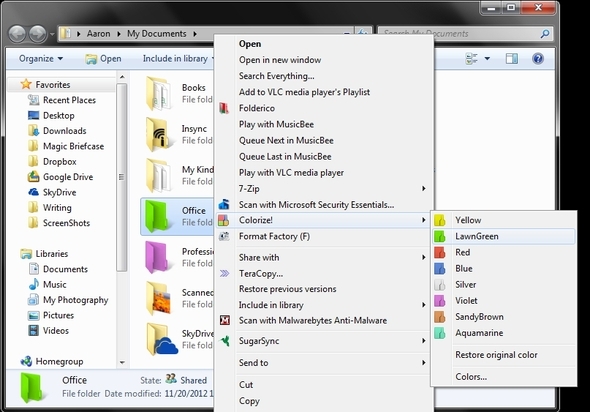
Jika Anda memutuskan untuk tidak lagi menginginkan folder "diwarnai", ikuti langkah-langkah yang sama seperti jika Anda akan mengubah warna, tetapi klik "Kembalikan warna asli".
Tapi tunggu! Masih ada lagi! Folder Colorizer juga menyediakan manajer warna folder yang memungkinkan Anda untuk menambah dan menghapus warna, serta membuat warna khusus dengan roda warna. Untuk menghapus warna, arahkan kursor ke atasnya dan klik "x" merah.

Meskipun kesan pertama yang buruk tentang program selama proses setup, saya cukup senang dengan kesederhanaan dan akurasi. Dan sungguh, "bloatware" diharapkan dengan program gratis jadi saya tentu tidak mengetuknya untuk itu. Hanya baik untuk menyadari dan melakukannya tidak hanya menginstal semua yang ada dalam proses instalasi Daftar Periksa Sederhana Untuk Secara Aman Menginstal Perangkat Lunak Gratis Tanpa Semua SampahBayangkan ini - Anda baru saja menemukan perangkat lunak gratis yang luar biasa ini yang Anda dorong karena semua yang dapat dilakukannya untuk Anda, tetapi ketika Anda menginstalnya, Anda menemukan bahwa itu dikemas ... Baca lebih banyak di komputer Anda.

Folderico, oleh Shedko, adalah program kode warna folder yang kuat. Sebelum saya membahasnya, saya ingin mencegah beberapa potensi kebingungan di awal. Ada dua program dengan nama dan ejaan yang sama. Namun, seseorang dieja dengan huruf kapital “I”, FolderIco. Program ini tidak menumpuk di Folderico oleh Shedko dan getaran yang saya dapatkan adalah mencoba menyalinnya. Namun, jika seseorang memiliki pengalaman berbeda dengan FolderIco, saya menyambut Anda untuk membagikan pendapat Anda dalam komentar.
Sekarang ke Folderico (harapan itu tidak terlalu membingungkan). Tidak perlu khawatir menginstal perangkat lunak tambahan apa pun secara tidak sengaja selama pengaturan, yang merupakan nilai tambah. Itu juga melakukan pekerjaan yang baik untuk menjelaskan fitur-fiturnya dalam pengaturan tipe tutorial di halaman utama.
Folderico memiliki integrasi tanpa batas dengan Windows Explorer dan dapat diakses melalui menu konteks dengan mengklik kanan folder. Namun, cara kerjanya di Windows 7 64-bit berbeda dari cara kerjanya di versi lain, termasuk Windows 7 32-bit. Di bawah ini adalah gambar dari situs web yang menunjukkan bagaimana Anda biasanya berinteraksi dengan Folderico. Ini berlaku untuk semua, tetapi Windows 7 64-bit.
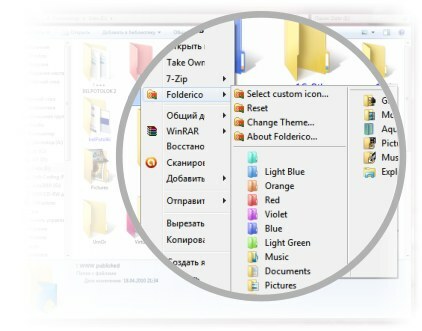
Seperti yang Anda lihat, Anda dapat mengakses beberapa pengaturan secara langsung di menu konteks. Namun, jika Anda memiliki Windows 7 64-bit (yang saya miliki), Anda mendapatkan "versi ringan".
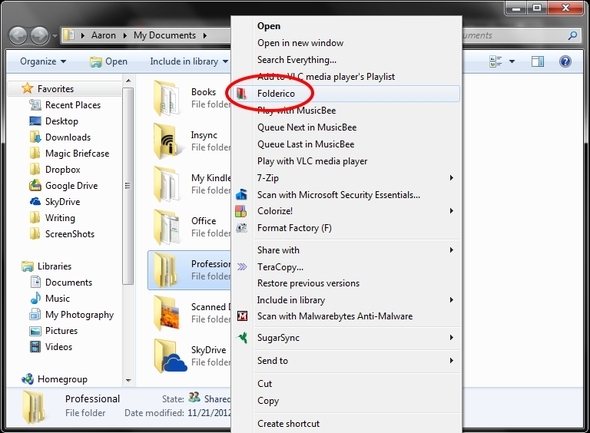
Setelah Anda mengekliknya, Anda diminta dengan program Folderico (ini sama seperti jika Anda hanya mengklik ikon pada Desktop Cara Bersihkan Desktop Windows Anda Sekali dan untuk SemuaKekacauan lebih merugikan daripada yang Anda sadari. Desktop Windows yang rapi membuat segalanya lebih mudah ditemukan, lebih menyenangkan untuk dilihat, dan mengurangi stres. Kami menunjukkan kepada Anda bagaimana cara mengatur desktop Anda. Baca lebih banyak .

Selanjutnya Anda ingin memilih jenis folder Anda. Ada dua tema yang dipasang dengan Folderico, namun jika Anda ingin lebih banyak variasi, ada beberapa tema lagi yang dapat Anda unduh secara gratis dari situs web resmi.
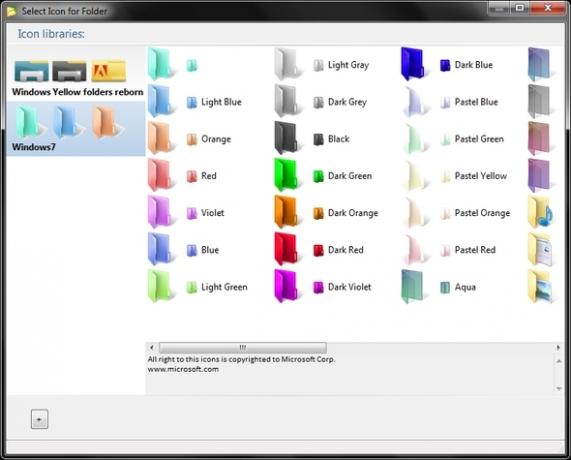
Sekarang setelah Anda memilih ikon Anda, cukup klik “Menerapkan“. Anda juga akan melihat bahwa jika Anda ingin menghapus kustomisasi Anda cukup mengklik "Setel ulang ikon folder"Tombol.
Sekarang mari kita cepat melihat apa lagi yang ditawarkan Folderico kepada kita. Dengan jendela terbuka, Anda akan melihat beberapa tombol lagi - Opsi, Bahasa dan Alat. Saya kira ada tombol Tentang juga, tapi itu cukup jelas.
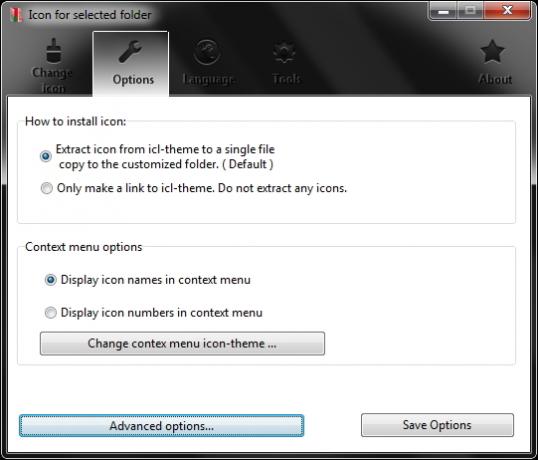
Sebagian besar alat dan opsi kemungkinan tidak akan dibutuhkan untuk rata-rata pengguna. Dalam Pilihan, Anda dapat mengubah cara ikon dipasang, bagaimana nama ikon atau angka ditampilkan di menu konteks, sebagai serta beberapa opsi lanjutan seperti menambahkan atribut tersembunyi ke file ikon yang diekstraksi (yang diaktifkan oleh default).

Itu Alat tab memberi Anda beberapa kontrol pada integrasi ke shell dan mengubah ikon perpustakaan.

Jangan lupakan Bahasa tab sekalipun. Ada beberapa bahasa yang tersedia dan jika bahasa pilihan Anda tidak ditampilkan, Anda bisa unduh bahasa tambahan.
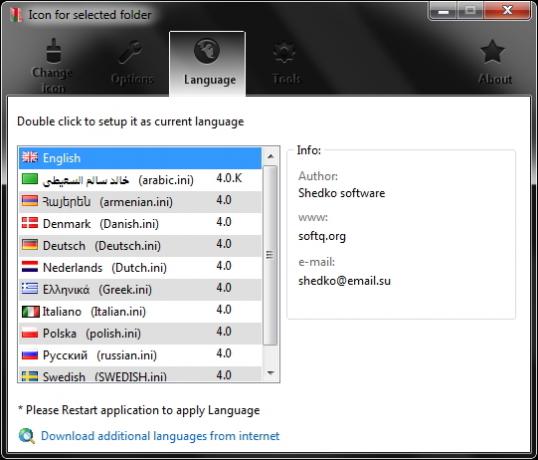
Perhatikan bahwa Folderico tidak hanya untuk Windows 7, tetapi itu juga memiliki versi untuk XP serta versi portabel.
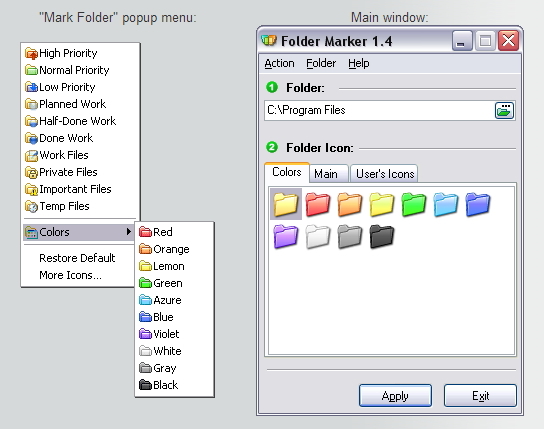
Ketika saya mencoba ini pada sistem operasi Windows 7 saya, saya tidak bisa mencari tahu apakah saya kehilangan sesuatu tentang program tersebut, jika saya tidak menginstalnya dengan benar (tidak mungkin) atau jika program itu salah. Yah, itu agak kombinasi. saya dulu kehilangan sesuatu dan programnya juga salah (menurut saya).
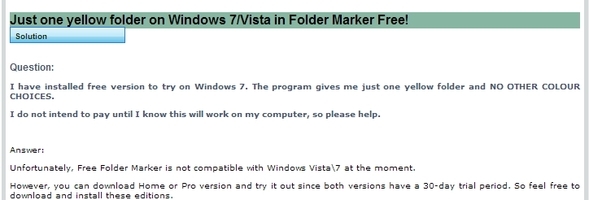
Hanya versi premium (Rumah dan Pro) dari Folder Marker yang kompatibel dengan Vista dan Windows 7. Jadi, kecuali Anda menggunakan XP, ini tidak relevan untuk Anda. Sekarang, itu bisa berubah, tetapi sampai sekarang - itulah status saat ini. Saya belum memiliki sarana untuk benar-benar menguji program ini, tetapi Mark menulis tentang itu beberapa waktu lalu di Geeks Are Sexy dan dia punya hal-hal baik untuk dikatakan tentang hal itu. Sangat disayangkan bahwa mereka harus menjadi penentu tentang tidak mengembangkannya untuk Windows 7.
Kesimpulan
Meskipun kode warna folder Windows bukan solusi mandiri untuk manajemen file dan organisasi itu bisa menjadi tambahan yang bagus untuk metode Anda, sambil membumbui komputer Anda dengan sedikit kreativitas. Apa pendapat Anda tentang folder kode warna? Apakah Anda melihatnya sebagai tambahan yang bermanfaat untuk metode organisasi Anda? Sudahkah Anda mencobanya atau tidak? Beri tahu kami pemikiran Anda dalam komentar.
Kredit Gambar: Folder berwarna-warni 3d pada latar belakang putih melalui Shutterstock, Folder berwarna pada latar belakang putih ditumpuk melalui Shutterstock, Penanda Folder, Folderico
Aaron adalah lulusan Asisten Dokter Hewan, dengan minat utamanya dalam margasatwa dan teknologi. Dia menikmati menjelajahi alam bebas dan fotografi. Ketika dia tidak menulis atau terlibat dalam penemuan teknologi di seluruh jala, dia dapat ditemukan sedang membombardir lereng gunung dengan sepedanya. Baca lebih lanjut tentang Aaron di situs pribadinya.


